Розглянемо, як можна увійти в BIOS ноутбука Lenovo G500 / G505, щоб налаштувати його для установки операційної системи Windows 7 або Windows 8 з USB носія (флешки) або диска.
Включаємо ноутбук. Флешка або диск вже повинні бути встановлені в USB порт або CD / DVD привід відповідно. Щоб потрапити в BIOS ноутбука, необхідно під час завантаження часто натискати поєднання кнопок «Fn» + «F2».
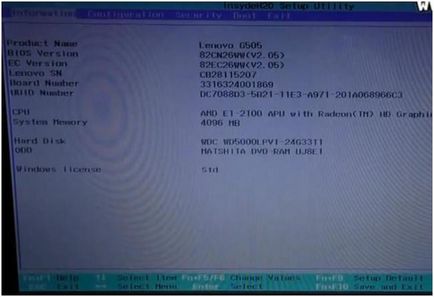
На нашій моделі ноутбука встановлена операційна система Windows 8, тому вас може відразу в BIOS пустити, а можуть і виникнути проблеми. Проблеми зазвичай виникають, якщо робота операційної системи Windows була завершена некоректно.
Щоб зайти в BIOS в цьому випадку, потрібно дочекатися початку завантаження операційної системи - на екрані з'явиться і почне крутитися значок завантаження. Дивіться зображення нижче.
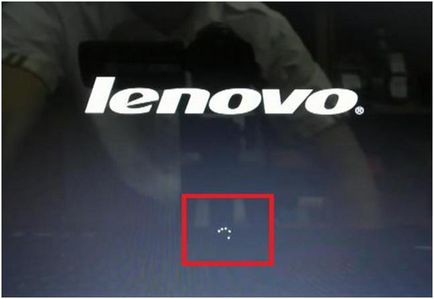
Після цього треба натиснути і утримувати кнопку включення ноутбука протягом, приблизно, 5 секунд. Ноутбук вимикається.
Знову включаємо ноутбук. Починаємо часто натискати поєднання кнопок «Fn» + «F2». Тепер проблема повинна зважитися.
Після того, як ми увійшли в BIOS, переходимо на вкладку «Boot» головного меню. Якщо у вас звичайна флешка, як у нас, то в першому рядку «Boot Mode» значення «UEFI» міняємо на значення «Legacy Support». Для цього натискаємо кнопку «Enter» і в контекстному вікні вибираємо потрібне значення.
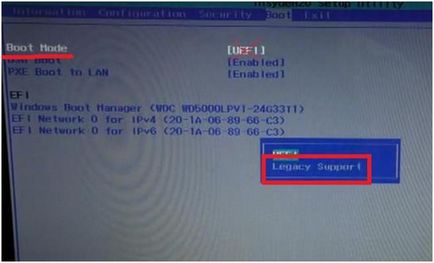
Тепер вікно вкладки зміниться, з'явиться новий рядок - «Boot Priority», в якій за замовчуванням буде стояти значення «UEFI First». Нам необхідно його змінити. Для цього натискаємо на кнопку «Enter». У контекстному вікні меню вибираємо значення «Legacy First».
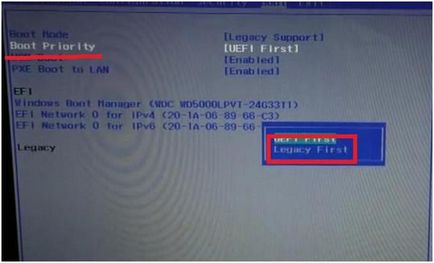
Далі переходимо на вкладку «Exit» головного меню BIOS. Тут, при активній (виділена білим) рядку «Exit Saving Changes», натискаємо кнопку «Enter». З'явиться контекстне вікно, питається, чи дійсно ми хочемо вийти і зберегти зміни? Натискаємо кнопку «Enter».
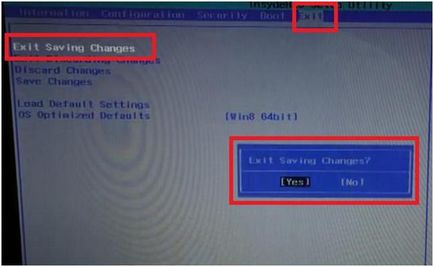
Комп'ютер піде в перезавантаження.
При завантаження системи знову починаємо швидко і часто натискати поєднання кнопок «Fn» + «F2». Входимо в BIOS. Переходимо на вже знайому вкладку «Boot» головного меню.
На цій сторінці знаходимо блок рядків під назвою «Legacy». Це список пристроїв, розташованих в тому порядку, в якому комп'ютер буде до них звертатися в пошуку операційної системи для завантаження.
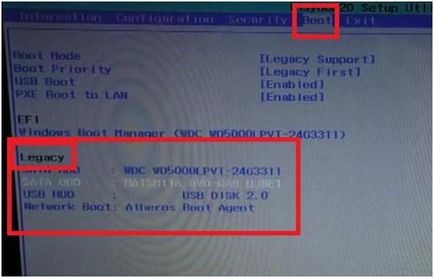
Оскільки ми будемо завантажувати операційну систему з флешки, нам необхідно підняти нашу флешку в списку на перший рядок. Зараз вона, як видно на зображенні вище, знаходиться на третьому рядку (USB HDD: USB DISK 2.0).
Щоб підняти її вище, перейдемо на цей рядок і скористаємося поєднанням кнопок «Fn» + «F5». (Поєднання кнопок «Fn» + «F6» опускає вибраний пристрій за списком).
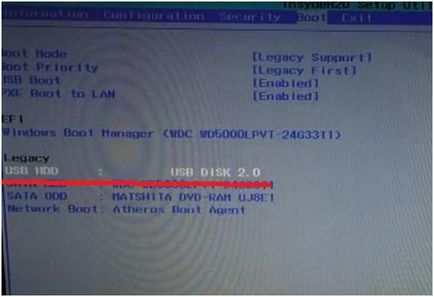
Тепер переходимо на вкладку «Exit» головного меню BIOS і двічі натискаємо кнопку «Enter», щоб зберегти зміни. Ноутбук знову йде в перезавантаження.
Але після початку нового завантаження, ноутбук почне використовувати операційну систему, розташовану на флешці.

При використанні CD / DVD приводу для завантаження операційної системи, проводимо всі ті ж дії, тільки замість USB пристрої, в списку черговості пристроїв, на перший рядок піднімаємо пристрій, розташоване в CD / DVD приводі.
Please can people fill out my survey for my dissertation, it only takes a minute.
This survey is anonymous and it is for my sociological research.
The more people who complete the survey the better.
Hey, everyone! I'm trying to name my character. Who ever comes up with the best name
gets a shout out on wattpad!